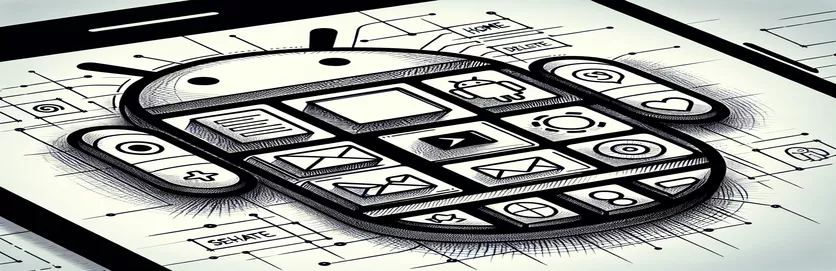Crearea unei potriviri perfecte: alinierea pictogramelor desenabile în butoanele Android
Proiectarea unei interfețe de utilizare îmbunătățite pentru aplicația dvs. Android implică adesea crearea de butoane cu pictograme personalizabile desenabile. Cu toate acestea, realizarea alinierii perfecte între buton și pictogramă poate fi uneori dificilă. O problemă comună apare atunci când o pictogramă desenabilă ocupă spațiu pătrat în loc să se potrivească perfect într-un buton dreptunghiular. 🖼️
Luați în considerare acest scenariu: construiți un buton cu o pictogramă cu trei puncte pentru un meniu sau opțiuni suplimentare. Proiectați meticulos pictograma desenabilă folosind XML, asigurându-vă că dimensiunile sunt precise. Dar când atașați pictograma la buton, aceasta fie depășește, fie nu se aliniază așa cum era de așteptat. Frustrant, nu-i așa?
Această problemă de nealiniere poate apărea din cauza proprietăților nepotrivite, cum ar fi dimensiunile butonului, setările pentru fereastra de vizualizare desenabile sau atributele gravitaționale. Mulți dezvoltatori se confruntă cu această problemă atunci când încearcă să creeze pictograme minimaliste care completează designul aplicației lor. Cu câteva ajustări, totuși, puteți obține o potrivire perfectă!
În acest articol, vom aborda pașii pentru a rezolva astfel de provocări de aliniere. Desenând din exemple din lumea reală și ajustări practice, veți învăța cum să vă aliniați fără probleme pictogramele desenabile. Să vă transformăm interfața de utilizare într-o capodoperă funcțională și atrăgătoare din punct de vedere vizual. 🚀
| Comanda | Exemplu de utilizare |
|---|---|
| layer-list | Definește o listă de straturi desenabile într-un fișier XML, permițând stivuirea sau poziționarea formelor sau imaginilor pentru modele complexe de desenabile. |
| setBounds | Setează în mod explicit limitele desenului folosind dimensiunile pixelilor, cruciale pentru alinierea pictogramelor desenabile în interiorul butoanelor. |
| setCompoundDrawables | Asociază desenele cu partea de sus, de jos, de început sau de sfârșit a unui buton, permițând plasarea precisă a pictogramelor alături de text. |
| compoundDrawablePadding | Specifică umplutura dintre textul unui buton și desenul compus al acestuia, asigurând o spațiere consistentă pentru o estetică mai bună. |
| gravity | Definește alinierea conținutului într-o vizualizare, cum ar fi centrarea unei pictograme într-un buton pentru a obține o aliniere uniformă. |
| viewportHeight | Specifică înălțimea ferestrei de vizualizare a desenului în fișiere XML vectoriale, critică pentru definirea zonei de scalare și randare. |
| viewportWidth | Specifică lățimea ferestrei de vizualizare a desenului în fișiere XML vectoriale, asigurând raporturi de aspect și scalare adecvate. |
| item | Definește un strat desenabil individual într-o listă de straturi, permițând personalizarea dimensiunii și poziției fiecărei forme. |
| ContextCompat.getDrawable | Preia o resursă care poate fi desenată într-un mod compatibil cu versiunea anterioară, asigurând compatibilitatea între diferite versiuni Android. |
| assertNotNull | Verifică că un desen sau obiect nu este nul în timpul testării unitare, asigurând fiabilitatea componentelor testate. |
Stăpânirea alinierii pictogramelor desenabile în Android
La implementarea unui custom pictogramă desenabilă în Android, atingerea alinierii corecte poate fi o provocare. Exemplul de mai sus creează o pictogramă verticală cu trei puncte folosind un XML `
Scriptul Kotlin folosește metode precum `setCompoundDrawables` pentru a atașa dinamic desenul la un buton. Acest lucru este util în special pentru scenariile în care pictogramele trebuie ajustate programatic în funcție de context sau de interacțiunile utilizatorului. Folosind `setBounds`, dimensiunile desenului sunt definite în mod explicit, asigurându-se că se încadrează perfect în aspectul butonului. Ajustarea atributelor precum `compoundDrawablePadding` asigură o spațiere adecvată între textul butonului și desenabil, rezultând o interfață de utilizare profesională și coerentă. Această metodă strălucește în aplicațiile care prioritizează navigarea ușor de utilizat.
Un alt aspect critic este utilizarea `ContextCompat.getDrawable`, care asigură accesarea resursei desenabile într-un mod compatibil cu versiunea inversă în versiunile Android. Acest lucru evită problemele de compatibilitate și asigură ca desenabilul se comportă constant în diferite medii. În plus, integrarea testelor unitare validează fiabilitatea acestor personalizări. De exemplu, scriptul de testare verifică dacă desenul nu este nul și dacă dimensiunile sale sunt aplicate cu precizie. Acești pași sunt vitali pentru a ne asigura că orice actualizări ale desenului nu rupe neintenționat interfața de utilizare a aplicației. 🚀
În practică, astfel de soluții sunt foarte aplicabile în aplicațiile în care estetica designului contează, cum ar fi comerțul electronic sau aplicațiile de productivitate. Imaginați-vă că proiectați un meniu elegant de setări cu butoane minimaliste - folosirea unor astfel de personalizări desenabile poate face toată diferența. Combinând XML, Kotlin și testare, puteți crea componente robuste, reutilizabile, care sporesc gradul de utilizare și atractivitatea vizuală a aplicației dvs. Aceste strategii le permit dezvoltatorilor să facă față în mod eficient provocărilor de aliniere și să construiască interfețe care arată și performează excepțional de bine.
Ajustarea alinierii pictogramelor desenabile în butoanele Android
Utilizarea straturilor desenabile XML pentru a personaliza pictogramele pentru butoane din aplicațiile Android
<?xml version="1.0" encoding="utf-8"?><layer-list xmlns:android="http://schemas.android.com/apk/res/android"><item android:top="0dp"><shape android:shape="oval"><solid android:color="#666666" /><size android:width="6dp" android:height="6dp" /></shape></item><item android:top="9dp"><shape android:shape="oval"><solid android:color="#666666" /><size android:width="6dp" android:height="6dp" /></shape></item><item android:top="18dp"><shape android:shape="oval"><solid android:color="#666666" /><size android:width="6dp" android:height="6dp" /></shape></item></layer-list>
Îmbunătățirea aspectului butoanelor cu pictograme personalizate desenabile
Folosind Kotlin pentru a ajusta dinamic aspectul butoanelor pentru o mai bună integrare a pictogramelor
val button = findViewById<Button>(R.id.mybtnId)val drawable = ContextCompat.getDrawable(this, R.drawable.ic_more_dots)drawable?.setBounds(0, 0, 24, 24)button.setCompoundDrawables(drawable, null, null, null)button.compoundDrawablePadding = 8// Adjust gravity for proper alignmentbutton.gravity = Gravity.CENTER
Alinierea și gradul de utilizare al testării unitare
Crearea de teste unitare în Kotlin pentru a valida integrarea butoanelor și desenabile
import androidx.test.ext.junit.runners.AndroidJUnit4import androidx.test.platform.app.InstrumentationRegistryimport org.junit.Assert.assertNotNullimport org.junit.Testimport org.junit.runner.RunWith@RunWith(AndroidJUnit4::class)class ButtonDrawableTest {@Testfun testDrawableAlignment() {val context = InstrumentationRegistry.getInstrumentation().targetContextval button = Button(context)val drawable = ContextCompat.getDrawable(context, R.drawable.ic_more_dots)assertNotNull("Drawable should not be null", drawable)// Check drawable boundsdrawable?.setBounds(0, 0, 24, 24)button.setCompoundDrawables(drawable, null, null, null)assert(button.compoundDrawables[0]?.bounds?.width() == 24)}}
Îmbunătățirea designului butoanelor cu tehnici avansate de desenare
Când lucrezi cu icoane desenabile, un aspect adesea trecut cu vederea este comportamentul lor atunci când este aplicat la diferite densități de ecran. Sistemul desenabil Android folosește o combinație de foldere de resurse (de exemplu, drawable-hdpi, drawable-mdpi) pentru a gestiona diferite rezoluții. Cu toate acestea, utilizarea desenelor vectoriale, așa cum este demonstrat în exemplul de buton cu trei puncte, simplifică scalarea și asigură imagini clare pe toate dispozitivele. Prin definirea dimensiunilor precise în `viewportWidth` și `viewportHeight`, dezvoltatorii pot asigura o scalare consecventă fără elemente suplimentare bitmap. 🎨
Un alt aspect vital este interacțiunea dintre umplutura butonului și alinierea desenului. Chiar și cu pictograme dimensionate corect, umplutura necorespunzătoare poate plasa în mod greșit pictograma din buton. Aici intră în joc atributele `android:padding` și `android:gravity`. Combinarea acestora cu ajustări XML, cum ar fi utilizarea „android:drawablePadding”, asigură că pictograma se află acolo unde ar trebui în raport cu conținutul butonului. În plus, definirea marginilor prin aspectul părinte poate rafina și mai mult alinierea pentru o interfață de utilizare șlefuită.
În cele din urmă, testarea pe dispozitive cu diferite raporturi de aspect și dimensiuni ale ecranului este critică. Instrumente precum inspectorul de aspect Android Studio pot ajuta la vizualizarea modului în care desenele se comportă în diferite condiții. De exemplu, testarea unei pictograme cu trei puncte aliniată vertical atât pe aspectul portret, cât și pe cel peisaj asigură că nu se produce nicio tăiere. Acest nivel de atenție la detalii nu numai că evită erorile, dar crește și experiența generală a utilizatorului. 🚀
Întrebări frecvente despre pictogramele desenabile și aliniere
- Cum pot centra o pictogramă desenabilă într-un buton?
- Utilizați atributul android:gravity și setați-l la „centru” pentru aspectul butoanelor.
- De ce pictograma mea desenabilă nu se scalează corect?
- Asigurați-vă că ați setat viewportWidth şi viewportHeight în fișierul XML desenabil vectorial.
- Cum pot testa alinierea desenabilă pe mai multe dispozitive?
- Utilizați inspectorul de aspect Android Studio și testați pe emulatoare cu dimensiuni și densități diferite ale ecranului.
- Care este scopul metodei `setCompoundDrawables`?
- The setCompoundDrawables metoda vă permite să atașați programatic desene la anumite poziții dintr-un buton (început, sus, sfârșit sau jos).
- Cum pot ajusta distanța dintre textul unui buton și desenabilul acestuia?
- Modificați android:drawablePadding pentru a seta spațiul dorit în XML sau utilizați metoda `setCompoundDrawablePadding` în cod.
- Care este avantajul utilizării desenabilelor vectoriale față de hărți de bit?
- Desenabilele vectoriale se scalează perfect pe densitățile ecranului, asigurând imagini clare și consecvente fără a necesita mai multe dimensiuni de active.
- Pot anima pictogramele desenabile?
- Da, Android acceptă desenele vectoriale animate folosind `
` resurse și clase `Animator`. - Cum pot face clic pe o pictogramă desenabilă?
- Înfășurați desenul într-un FrameLayout și adăugați a View.OnClickListener la aspectul sau butonul părinte.
- Care este rolul ContextCompat în accesarea desenelor?
- The ContextCompat.getDrawable metoda asigură compatibilitatea cu versiunile mai vechi de Android la preluarea resurselor.
- De ce pictograma mea debordează containerul?
- Verificați butoanele android:layout_width şi android:layout_height atribute și asigurați-vă că se potrivesc cu dimensiunile desenului.
Optimizarea pictogramelor desenabile pentru interfața de utilizare fără întreruperi
Crearea unei interfețe de utilizare atrăgătoare și funcțională din punct de vedere vizual necesită atenție la detalii, mai ales atunci când lucrați cu icoane desenabile. Prin reglarea fină a atributelor XML și combinându-le cu soluții de programare, dezvoltatorii pot rezolva problemele de aliniere în mod eficient. Această abordare este esențială pentru îmbunătățirea experienței generale a utilizatorului. 🎨
Testarea și rafinarea implementării dvs. pe diferite dispozitive asigură un design consistent. Utilizând instrumente precum inspectorul de aspect și scrierea testelor unitare, dezvoltatorii pot preveni problemele înainte să apară. Cu aceste tehnici, butoanele dvs. nu numai că vor arăta grozav, ci și vor funcționa perfect în orice scenariu.
Surse și referințe pentru Drawable Alignment în Android
- Referință la documentația pentru dezvoltatori Android despre desenele vectoriale și utilizarea acestora. Ghid de resurse desenabile Android
- Îndrumări despre lucrul cu stiluri de butoane și pictograme personalizate. Documentația butonului Android
- Informații despre metodele de manipulare dinamică a desenului Kotlin. Kotlin pentru dezvoltatori Android
- Exemple și depanare din comunitatea Stack Overflow. Stack Overflow: Android Drawables